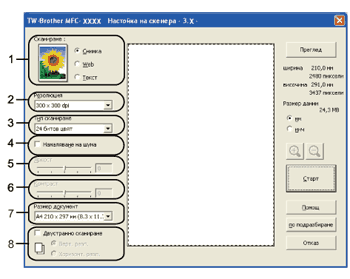Софтуерът Brother MFL-Pro Suite включва драйвер на скенера, съвместим с TWAIN. TWAIN драйверите изпълняват стандартния универсален протокол за комуникация между скенерите и приложенията. Това означава,че можете не само да сканирате изображения директно в PaperPort™ 11SE програмата, доставена от Brother с устройството, но можете да сканирате изображения директно в стотици други софтуерни приложения, които поддържат TWAIN сканиране. Сред тези приложения са известни програми като Adobe® Photoshop®, Adobe® PageMaker®, CorelDRAW® и много други.
Сканиране на документ на компютъра
Има два начина за сканиране на цяла страница. Можете да използвате или ADF (устройство за автоматично подаване на документи) или стъклото на скенера.
| 1 | Заредете документа. |
| 2 | Стартирайте софтуера за сканиране ScanSoft™ PaperPort™ 11SE, който е инсталиран при инсталиране на MFL-Pro Suite за сканиране на документ.  Забележка | | Указанията за сканиране в настоящото ръководство се отнасят за ScanSoft™ PaperPort™ 11SE. Ако сканирате в друга софтуерно приложение процедурата може да е различна. |
|
| 3 | Щракнете върху Файл, а след това върху Сканиране или снимане. Можете също да щракнете върху бутона Сканиране или снимане. Панелът Сканиране или снимане се появява от лявата страна на екрана. |
| 4 | Щракнете върху бутона Избор. |
| 5 | Изберете скенера, който използвате от списъка Налични скенери.  Забележка | | Изберете TWAIN:TW-Brother MFC-XXXX (TWAIN:TW-Brother DCP-XXXX), TWAIN:TW-Brother MFC-XXXX LPT (TWAIN:TW-Brother DCP-XXXX LPT) или TWAIN:TW-Brother MFC-XXXX LAN (TWAIN:TW-Brother DCP-XXXX LAN). |
|
| 6 | Отметнете Покажи диалогов прозорец за скенер на панела Сканиране или снимане. |
| 7 | Щракнете върху Сканирай. Появява се диалоговия прозорец за настройка на скенера. |
| 8 | Ако е необходимо регулирайте следните настройки в диалоговия прозорец за настройка на скенера: | • | Сканиране (Тип изображение) (1) | | • | Резолюция (2) | | • | Тип сканиране (3) | | • | Намаляване на шума (4) | | • | Яркост (5) | | • | Контраст (6) | | • | Размер документ (7) | | • | Двустранно сканиране (8) (Не се предлага за DCP-8070D, MFC-8370DN и MFC-8480DN) |
|
| 9 | Щракнете върху Старт. Когато сканирането приключи, натиснете Отказ, за да се върнете в прозореца на PaperPort™ 11SE.  Забележка | • | | | • | За модели, които поддържат двустранно сканиране Не можете да регулирате областта на сканиране. Не можете да използвате хартия с формат Legal при двустранно сканиране. Не можете да използвате бутона Преглед за предварителен преглед на изображение. |
|